
morfy
-
Posts
871 -
Joined
-
Last visited
-
Days Won
15
Content Type
Profiles
Forums
Events
Downloads
Posts posted by morfy
-
-
9 ore fa, Anto65 ha scritto:
😅 però è curioso che sulle porte davanti non va
Probabile problema di mappatura porte ? 🤔
Non tutte le porte funzionano. Considera che nelle porte davanti vedeva il tutto, mettevo la password e mi l'icona diventava con simbolo di divieto e ricominciava a tentare di collegarsi. Provate 2 porte anteriori e faceva sempre lo stesso difetto. Sicuramente la mappatura delle porte non l'ho fatta bene 😅
-
3 ore fa, Anto65 ha scritto:
👍
Hai usato solo i driver suoi o OCLP-MOD e l app di Chriss ?
Usato OCPL-MOD e I driver di Chris. Ma potevo mai immaginare una cosa del genere? 😁
-
 1
1
-
-
Sinceramente non ho mai mollato fino a 5 minuti fa per far andare il mio Dlink-131. Ci sbatto la testa da qualche mese e non riuscivo a capire il perché! Anche stamane dopo aver installato la versione FULL di Tahoe ho provato driver ufficiale, qualsiasi modifica senza avere mai successo! Ora mi chiedo perché non ho capito bene di cambiare porta USB (fatta la prova su 2 porte anteriori) e niente non andava. Cinque minuti fa mi è venuto un'idea: perché non provare una porta USB posteriore??? Veramente sono senza parole e ora vi sto scrivendo da Tahoe... ma come si può fare che ci sono momenti in cui la soluzione è semplice e si sbatte la testa in altro? Finalmente vi sto scrivendo da Tahoe!!! Hai capito @Anto65 che mi sbatterei la testa al muro? 😁
-
 1
1
-
-
12 ore fa, Anto65 ha scritto:
Ciao , anche OC 1.0.5 va bene
OCLP non è ancora pronto per Tahoe ... quindi niente WI-FI per adesso 🤷
Purtroppo. Ho provato ad installare la full ed è andato perfetto, ma il solito adattatore wifi usb non riesce a funzionare. Anche su un forum storico internazionale c'era scritto di fare una modifica ad UTBMap.kext ma avendo USBPORT ho provato a fare la modifica ma niente non è andato. Aspettiamo che esca sto OCPL per poterlo usare 🙂
-
-
-
-
10 ore fa, Anto65 ha scritto:
Buongiorno ecco quello che mi esce dal quel comando
la cosa strana è questa: (ma credo sia la mod cinese)
la cosa strana è questa: (ma credo sia la mod cinese) e l'altra senza nessuna mod su ventura
-
@Anto65 Ti allego la cosa che mi avevi chiesto prima:
E Comunque visto che come dicevi tu che l'usb su questo S.O. è fondamentale, secondo me il problema potrebbe stare la. Mi sono accorto che pure su ventura le USB3 del mio pc non vengono più viste, quindi dovrei prima di tutto sistemarmi le usb per bene e poi magari potrebbe pure funzionare il tutto 🙂
-
Allora con questi driver nuovi vede regolarmente la chiavetta wifi e vede le reti ma metto la password e non si connette. Ho fatto diverse prove di patch, solo USB, USB e HDA, niente non va. Ho provato a disinstallare e reinstallare ma niente, ci sarà qualcosa che non gli piace. Ora secondo me l'unica cosa aspettare che esca OCPL e poi farlo andare per bene! Grazie di tutto @Anto65🍻
-
41 minuti fa, Anto65 ha scritto:
Vedi aver studiato il cinese che fa' fare 😅
Questo era il primo step
Hai eseguito pure il secondo step ?
https://github.com/chris1111/Wireless-USB-Big-Sur-Adapter/releases/tag/V18
come diceva un nostro isolano in qualche film: cin cin là 😃
Io ho provato la 17, ora provo questi 🙂
-
Volevo prendere una usb wifi
- Cudy WU1300S
Ma onestamente 30€ sull'amazzonia ma anche no 😅
-
1 ora fa, Anto65 ha scritto:
Amfipass.kext c e' ?
incolla questo nel terminale
kextstat -l | grep -v com.apple
cosa restituisce ?
Stai usando quest ultimo commit ?
https://github.com/laobamac/OCLP-Mod/actions/runs/17004700890
Qui il problema :
" Install Driver Patch
Available Patches:Miscellaneous: Legacy USB Extension
Unable to install patch, reason: "Network not connected
Bisogna che ti colleghi a internet , probabile deve scaricarsi il KDK
Lo puoi scaricare da un altro PC ( sempre con OCLP-MOD )
o direttamente da qui
e installarlo sul PC interessato
Fatto bingo Anto ha centrato il problema. Con quel file mi è spuntata e ho potuto applicare la patch (grazie sempre per il supporto) ma la dwa -131 che prima ho usato per un sistema operativo tipo tahoe o non va, o non sono capace io 😁
Comunque dovremmo essere a mare a stare a mollo e invece siamo buttati sulle ns passioni 😁
-
Il 19/8/2025 at 13:18, Anto65 ha scritto:
Eccomi ho potuto riprovare oggi ma ti allego alcuni screen.
-
2 ore fa, Anto65 ha scritto:
Stamattina ho aggiornato grazie al link da te postato, e poi ho provato a provare la patch e niente da fare. Rimando il tutto a fra quache giorno. So che sono due cose diverse ma qualche giorno fa ho fatto il reverse (sbagliando lo so) e non vorrei che ha incasinato il sistema per questo speravo che con questo aggiornamento si potesse sistemare. Mi sa che appena avrò tempo e voglia devo piallare nuovamente il mio ssd e ripetere tutto con la nuova installazione.
-
1 ora fa, fabiosun ha scritto:
qui non funziona e non compare nemmeno apri comunque in privacy
pero' io sono su sequoia ora
forse va lanciato lo script 🙂
Nella mia installazione invece mi compare e l'ho usato per far andare il kext della sound blaster 🥰 sempre più misterioso questo os...
-
4 minuti fa, Anto65 ha scritto:
ma hai messo restrictevent.kext + patch ?
yes ma ci ho rinuciato per adesso 😁
-
2 minuti fa, Anto65 ha scritto:
beta 7 😂
Appena becchi il file di upgrade provo ad aggiornare così riprovo a far andare la mod cinese che non ne vuol sapere 😅
-
-
30 minuti fa, Anto65 ha scritto:
Ora ci riprovo a vediamo se funzia 😄 thx
-
16 ore fa, Anto65 ha scritto:
Allora , intanto visto che hai installato configurato la SB e tutto mi farei un immaggine di sistema , cosi da non reinstallare tutto , vedi tu R-Drive , Utility Disk o quello che preferisci
Dopo di che puoi incominciare a incasinare il sistema 😅 per fare andare la DLink DWA-131 E ( questa e' riportata come compatibile )
Non basta solo l app di Chris che ti ho linkato l altre volta ( usa questa e' la ver.18 https://github.com/chris1111/Wireless-USB-Big-Sur-Adapter )
Prima ancora serve caricare i vecchi kexts legacy per usb-wifi nel sistema e questo lo fa OCLP made in China 😀
https://github.com/laobamac/OCLP-Mod/tree/tahoe-test
AppleHDA non lo abilitare ... solo USB !
Quindi serve Sip 03080000 e il kext Amfi ... dopo usi l utitlty di chris
Eh niente ci sto provando e riprovando senza successo. Penso che il problema possa essere il kext AMFI ma ne ho provati diversi.
-
16 minuti fa, Anto65 ha scritto:
Allora , intanto visto che hai installato configurato la SB e tutto mi farei un immaggine di sistema , cosi da non reinstallare tutto , vedi tu R-Drive , Utility Disk o quello che preferisci
Dopo di che puoi incominciare a incasinare il sistema 😅 per fare andare la DLink DWA-131 E ( questa e' riportata come compatibile )
Non basta solo l app di Chris che ti ho linkato l altre volta ( usa questa e' la ver.18 https://github.com/chris1111/Wireless-USB-Big-Sur-Adapter )
Prima ancora serve caricare i vecchi kexts legacy per usb-wifi nel sistema e questo lo fa OCLP made in China 😀
https://github.com/laobamac/OCLP-Mod/tree/tahoe-test
Quindi serve Sip 03080000 e il kext Amfi ... dopo usi l utitlty di chris
Si ci ho provato prima non mi esce la voce del patch, domani mattina ci riproverò nuovamente. Avevo già visto un tuo post nelle pagine dietro per questo ero già preparato 🤣
-
11 minuti fa, fabiosun ha scritto:
🙂
Ma poi non partiva più e ho dovuto ripristinarlo...Madonna quanto sbattimenti 😅
-
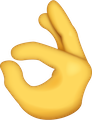 1
1
-
-
37 minuti fa, fabiosun ha scritto:
@morfyusi whatevergreen?
lo hai spento mentre installi?
ho cpt cosa bloccava l'avvio: whatergreen, levato quello che è partito subito. Ora sono riuscito ad installre il kext per la sond blaster e funziona regolarmente installato con kext-droplet. Ora quello che vorrei capire come fa funzionare la mia DWA-131 per usarlo un po e vedere come si comporta 🙂 mi rispondo solo, trovato nei post dietro qualche link utile vediamo cosa riesco a combinare

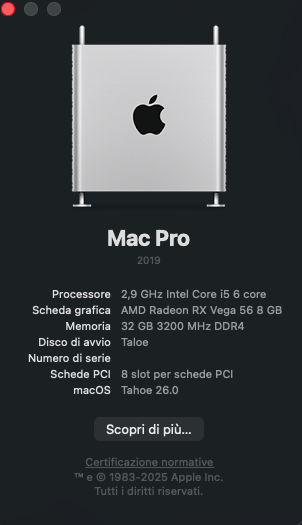
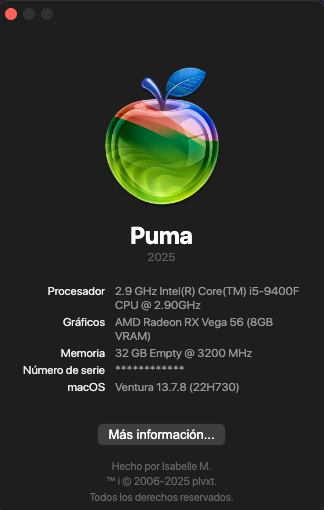
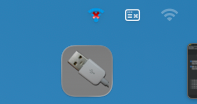
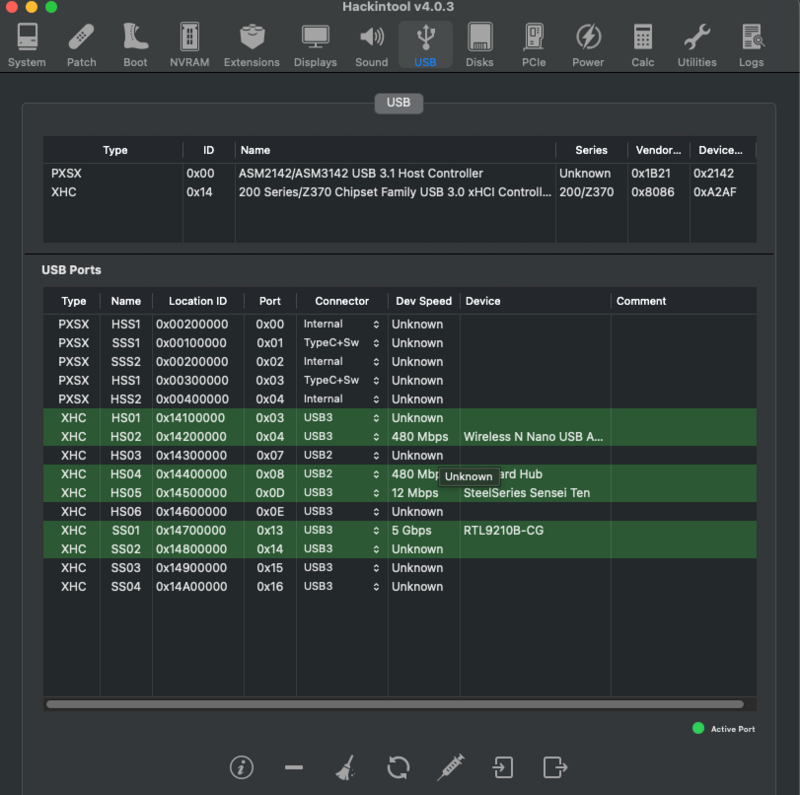
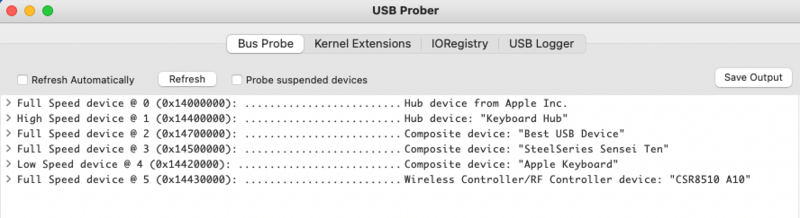

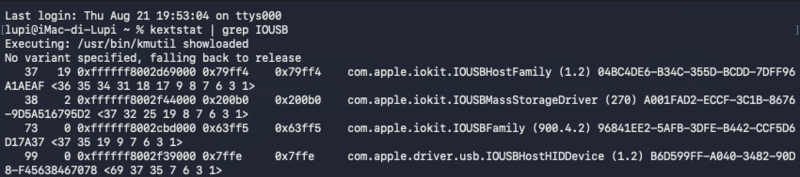
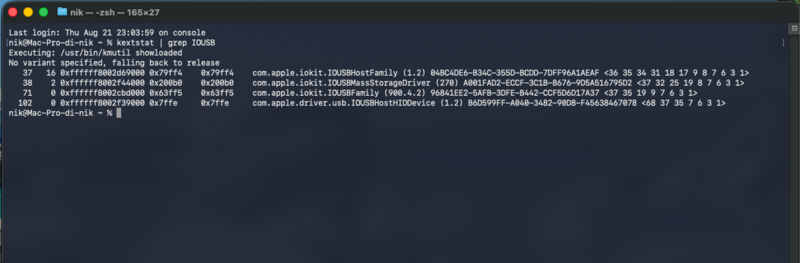
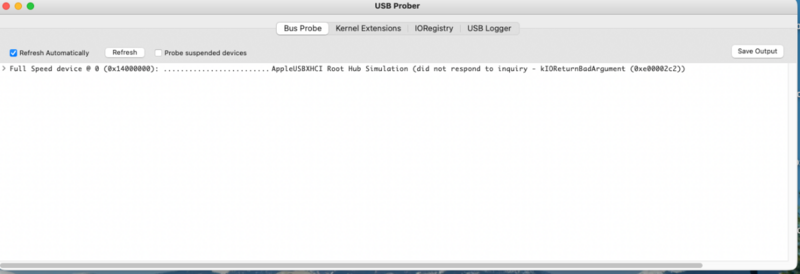
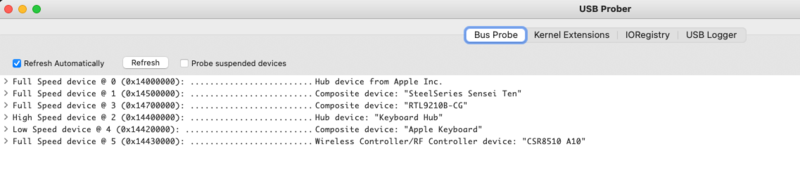

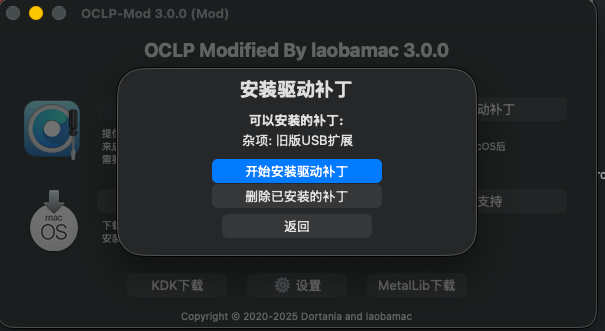
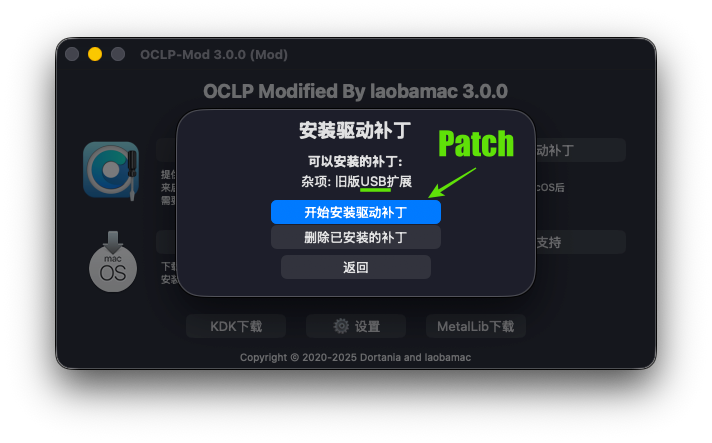
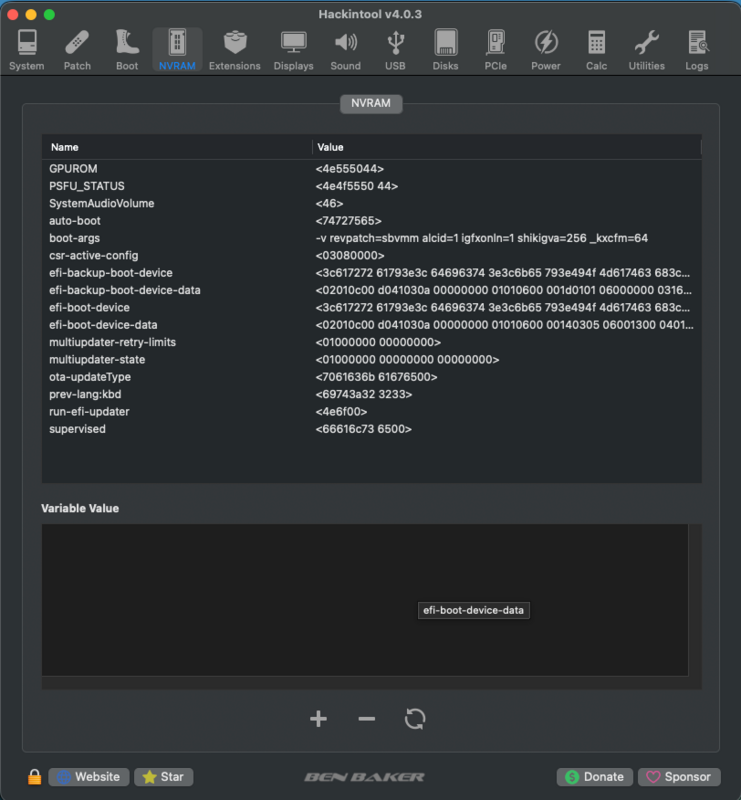
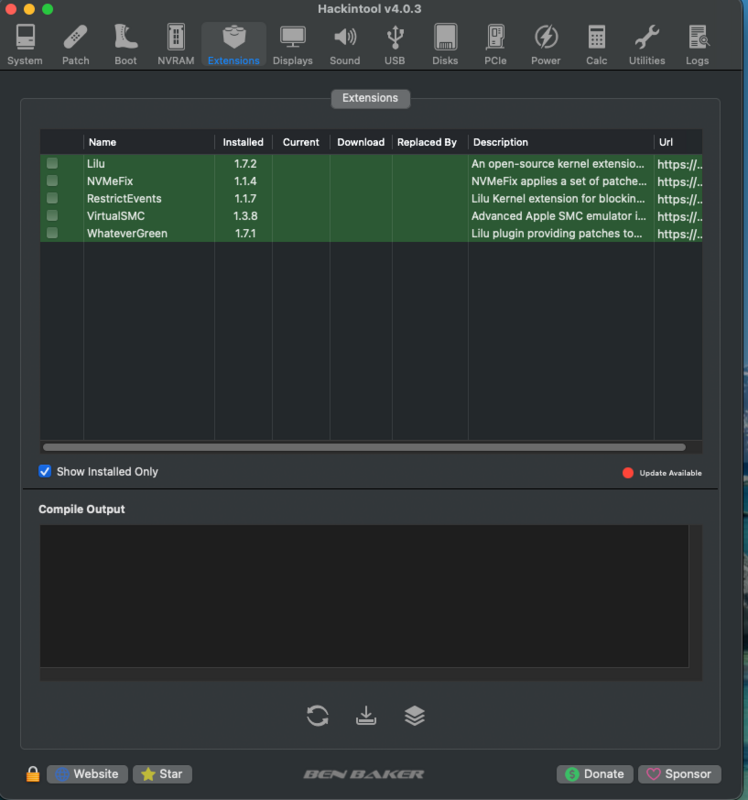
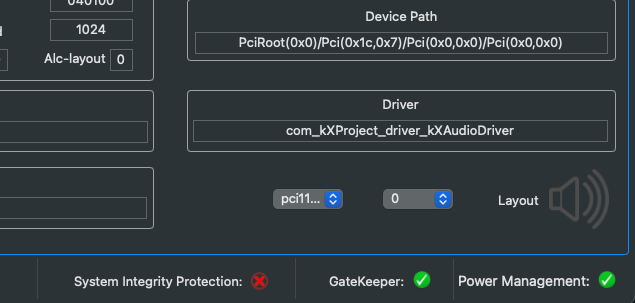
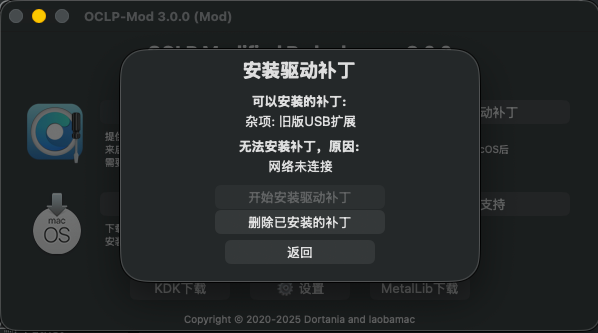
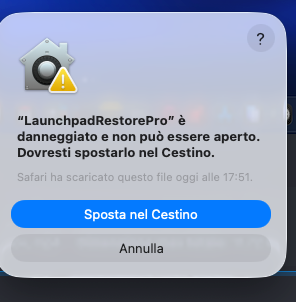
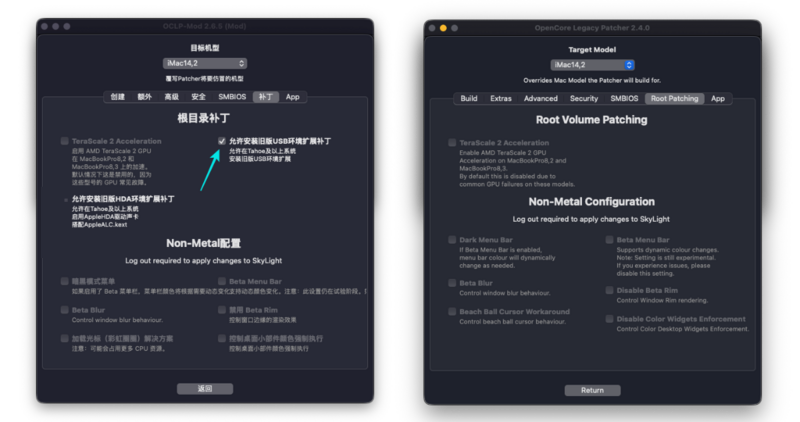
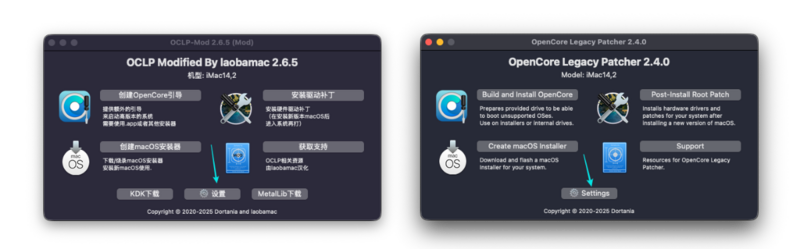
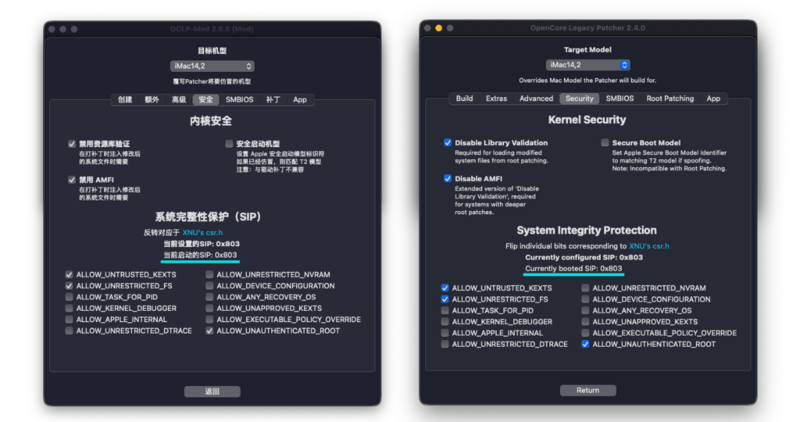
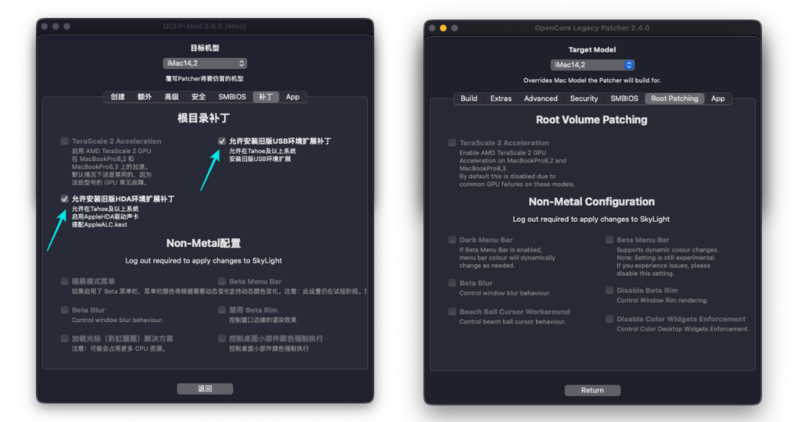
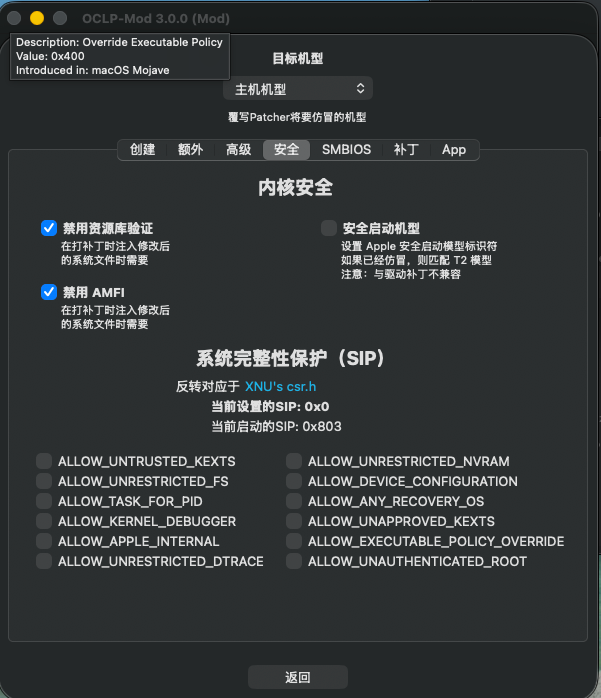
[Release] macOS Tahoe 26
in General
Posted · Edited by morfy
Se non ricordo male si deve patchare il file per farlo andare con Tahoe. Se quardi nel vecchio thread ne abbiamo parlato abbastanza. L'usb in Tahoe come diceva il buon @Anto65 è fondamentale per farlo avviare 😄